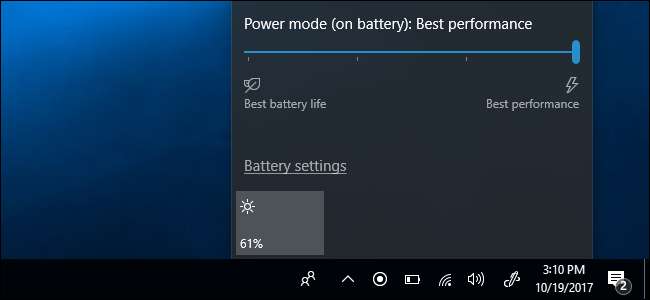
Windows 10 führt jetzt eine „Power Throttling“ von Anwendungen durch, selbst von herkömmlichen Windows-Desktopprogrammen und Hintergrundprozessen. Durch die Begrenzung der für Hintergrundanwendungen verfügbaren CPU Windows 10 Fall Creators Update kann die Akkulaufzeit auf Laptops und Tablets verlängern. Sie können Windows anweisen, für bestimmte Prozesse keine Stromdrosselung durchzuführen, wenn dies ein Problem verursacht.
Warum Windows jetzt einige Programme verlangsamt
VERBUNDEN: Was ist neu in Windows 10s Fall Creators Update, das jetzt verfügbar ist?
Moderne CPUs haben eine Vielzahl von Energiezuständen und können einen Energiesparmodus verwenden, der viel energieeffizienter ist. Wenn Sie eine Anwendung wie Ihren Webbrowser verwenden, möchte Windows die maximale Leistung Ihrer CPU erzielen, damit die Anwendung so schnell wie möglich funktioniert. Wenn Anwendungen jedoch nur im Hintergrund ausgeführt werden, möchte Windows die CPU in den Energiesparmodus versetzen. Diese Hintergrundarbeit wird immer noch erledigt, aber etwas langsamer und der Computer verbraucht weniger Strom, um die Arbeit zu erledigen, was die Akkulaufzeit verlängert.
Um eine maximale Leistung für die tatsächlich verwendeten Anwendungen zu gewährleisten, hat Microsoft "ein ausgeklügeltes Erkennungssystem in Windows integriert". Das Betriebssystem identifiziert Anwendungen im Vordergrund, Anwendungen, die Musik abspielen, und andere Kategorien wichtiger Apps, um sicherzustellen, dass sie nicht gedrosselt werden.
Wenn eine Anwendung für den Benutzer nicht wichtig zu sein scheint, markiert Windows sie als verfügbar für die Leistungsdrosselung. Wenn nur diese weniger wichtigen Prozesse die CPU verwenden müssen, versetzt Windows sie in einen Energiesparmodus. In früheren Windows-Versionen konnte das Betriebssystem nicht in diesen Energiesparmodus wechseln, da diese Hintergrundprozesse genauso behandelt wurden wie Vordergrundprozesse. Windows hat jetzt eine Möglichkeit zu erkennen, welche wichtig sind.
Dieser Erkennungsprozess funktioniert möglicherweise nicht immer einwandfrei. Sie können daher überprüfen, welche Anwendungen für Power Throttling markiert sind, und Windows mitteilen, dass sie wichtig sind, wenn das Betriebssystem sie nicht verlangsamen soll.
Diese Funktion wurde entwickelt, um die Akkulaufzeit auf tragbaren PCs zu verlängern. Sie wird daher nicht auf Desktops oder Laptops verwendet, wenn diese angeschlossen sind. Sie wird nur verwendet, wenn ein PC mit Batteriestrom betrieben wird.
So überprüfen Sie, welche Prozesse mit Strom gedrosselt sind
Verwenden Sie den Task-Manager, um zu überprüfen, welche Prozesse auf Ihrem System mit Strom gedrosselt sind. Drücken Sie zum Öffnen Strg + Umschalt + Esc oder klicken Sie mit der rechten Maustaste auf die Taskleiste und wählen Sie "Task-Manager". Klicken Sie auf die Registerkarte "Details", um eine detaillierte Liste der auf Ihrem System ausgeführten Prozesse anzuzeigen. Wenn die Registerkarten nicht angezeigt werden, klicken Sie zuerst auf die Option "Weitere Details".
Klicken Sie im Detailbereich mit der rechten Maustaste auf die Überschriften und klicken Sie auf "Spalten auswählen".
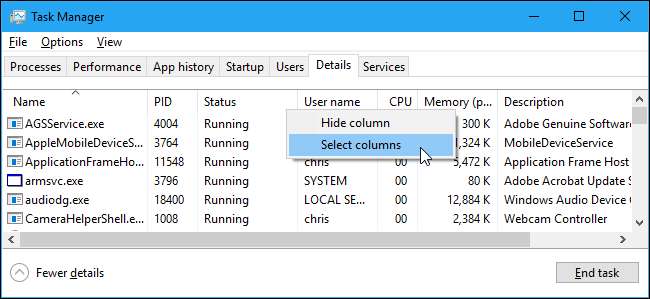
Scrollen Sie durch die Liste und aktivieren Sie die Spalte "Power Throttling". Klicken Sie auf "OK", um Ihre Änderungen zu speichern.
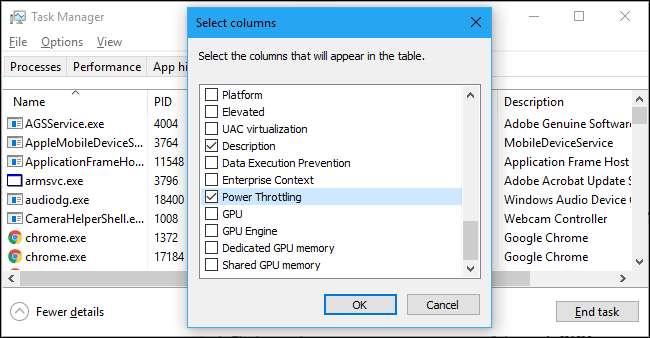
Hier wird nun eine Spalte "Power Throttling" angezeigt, in der Sie Informationen zum Power Throttling-Status der einzelnen Prozesse erhalten. Sie können es verschieben, um es neu zu positionieren, wenn Sie möchten.
Wenn die Stromdrosselung auf Ihrem System deaktiviert ist, z. B. wenn Sie sich auf einem angeschlossenen Desktop-PC oder Laptop befinden, wird in dieser Spalte für jede Anwendung nur "Deaktiviert" angezeigt.
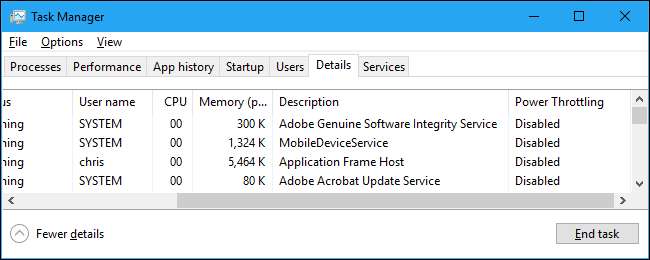
Auf einem tragbaren PC mit Akku werden wahrscheinlich einige Anwendungen mit Leistungsdrosselung "Aktiviert" und einige Anwendungen mit "Deaktiviert" angezeigt.
Wir haben dies in Aktion mit Google Chrome gesehen. Als wir Google Chrome im Hintergrund minimiert hatten, setzte Windows Power Throttling für die chrome.exe-Prozesse auf "Aktiviert". Als wir Alt + Tabbed zurück zu Chrome und es auf unserem Bildschirm angezeigt wurde, setzte Windows die Power-Drosselung dafür auf "Deaktiviert".
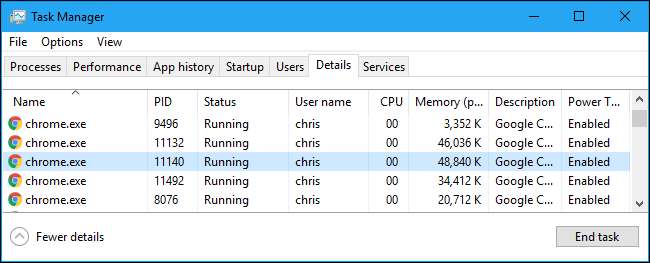
Deaktivieren der systemweiten Drosselung
Um die Drosselung zu deaktivieren, schließen Sie einfach Ihren tragbaren PC an eine Steckdose an. Die Stromdrosselung ist immer deaktiviert, wenn der PC angeschlossen ist.
Wenn Sie sich momentan nicht anschließen können, können Sie im Benachrichtigungsbereich, auch als Taskleiste bezeichnet, auf das Batteriesymbol klicken. Stellen Sie den Leistungsregler ein, um die Leistungsdrosselung und andere Einstellungen für den Stromverbrauch zu steuern.
Bei „Batteriesparmodus“ oder „Besserer Akku“ wird die Leistungsdrosselung aktiviert. Bei „Bessere Leistung“ wird die Leistungsdrosselung aktiviert, ist jedoch weniger aggressiv. Bei „Beste Leistung“ ist die Leistungsdrosselung deaktiviert. Natürlich erhöht die Einstellung "Beste Leistung" den Stromverbrauch und verkürzt die Akkulaufzeit.
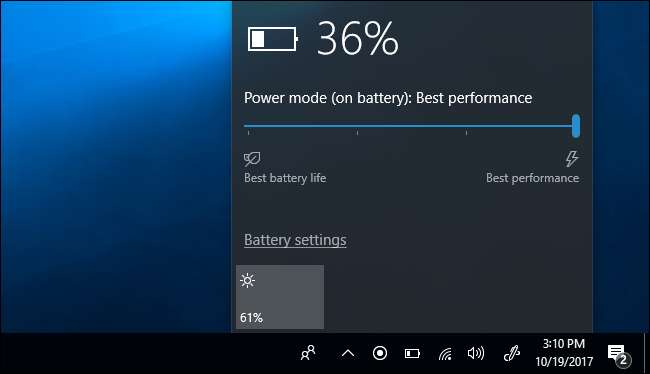
Deaktivieren der Leistungsdrosselung für einen einzelnen Prozess
Sie können Windows auch anweisen, die Stromdrosselung für einzelne Prozesse auf Ihrem System zu deaktivieren. Dies ist besonders nützlich, wenn die automatische Erkennungsfunktion fehlschlägt und Windows wichtige Programme drosselt oder wenn ein bestimmter Hintergrundprozess für Sie wichtig ist und Sie möchten, dass er maximale CPU-Ressourcen erhält.
Um die Leistungsdrosselung für eine Anwendung zu deaktivieren, gehen Sie zu Einstellungen> System> Batterie. Klicken Sie auf "Batterieverbrauch nach App".
Wenn hier kein "Akku" -Bildschirm angezeigt wird, verfügt Ihr PC nicht über einen Akku. Dies bedeutet, dass Power Throttling niemals verwendet wird.
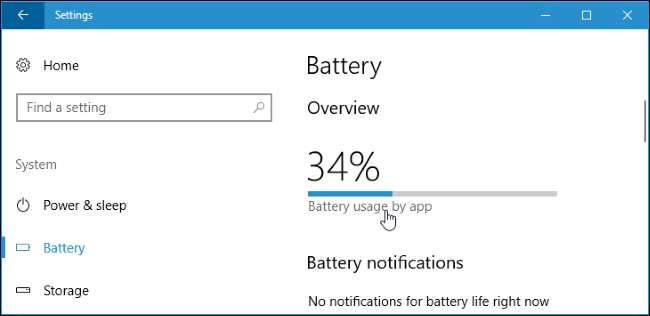
Wählen Sie hier die Anwendung aus, die Sie anpassen möchten. Wenn sich unter einer Anwendung "Von Windows entschieden" befindet, entscheidet Windows automatisch, ob sie gedrosselt werden soll oder nicht.
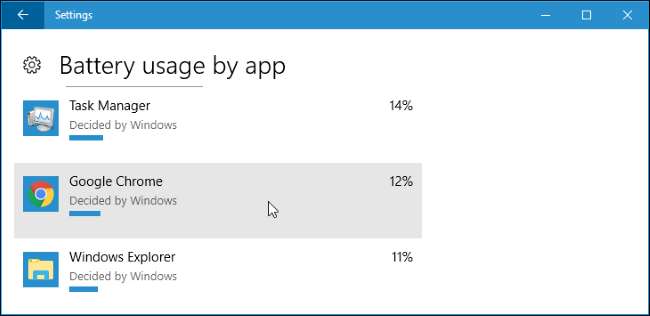
Deaktivieren Sie hier die Optionen "Windows entscheiden lassen, wann diese App im Hintergrund ausgeführt werden kann" und "Die Arbeitsanwendung reduzieren, wenn sie im Hintergrund ausgeführt wird". Power Throttling ist jetzt für diese Anwendung deaktiviert.
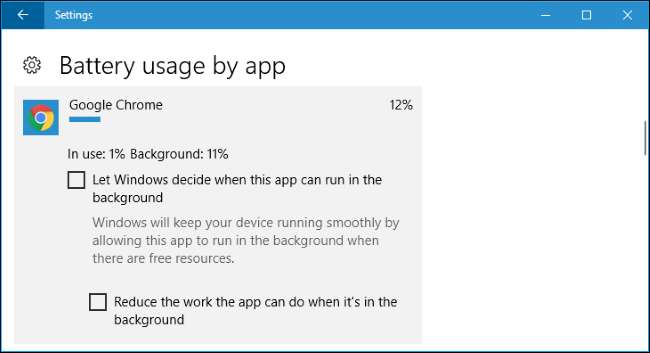
Während wir hier Google Chrome als Beispiel verwenden, empfehlen wir nicht, Power Throttling für dieses oder einen anderen Prozess zu deaktivieren, es sei denn, Sie haben einen guten Grund dafür. Diese Einstellung verlangsamt Chrome nur, wenn es im Hintergrund ausgeführt wird, und hat keine Auswirkungen, wenn Sie aktiv surfen. Das Ergebnis ist eine verbesserte Akkulaufzeit ohne Nachteile.
In der Tat, wenn Power Throttling richtig funktioniert und nie etwas verlangsamt, wenn Sie sich darum kümmern, sollten Sie es überhaupt nicht optimieren müssen.







